LayOuts de
Transferencia Marzam
El proveedor Marzam usa el servicio FTP como medio de transferencia de
información por que será necesario que se solicite el usuario y contraseña para
acceder a dicho servicio antes de configurar el acceso.
Será necesario leer el documento de introducción a los layouts para manejar los conceptos que
aquí se presentan.
http://www.esfarmacia.com.mx/manuales/LayOuts/index.html
Adicional a lo anterior es necesario verificar que el SAV pueda acceder
al servicio FTP, revise el Firewall de Windows así como las capacidades de la
red ya que algunos proveedores de Internet no soportan el protocolo FTP en su
configuración original y será necesario realizar un soporte a su centro de
atención para que liberen el servicio.
Marzam requiere manejar los siguientes layouts
- ARTICULOS
- OFERTAS
- PEDIDOS
- FACTURAS
Estan incluidos en el siguiente archivo
http://www.esfarmacia.com.mx/descargas/Marzam.rar
Layout
de Artículos
CATALOGO.DAT
En Sistemas/EDI/Layout seleccione Registrar
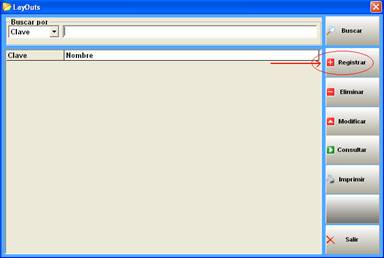
A continuación seleccione importar
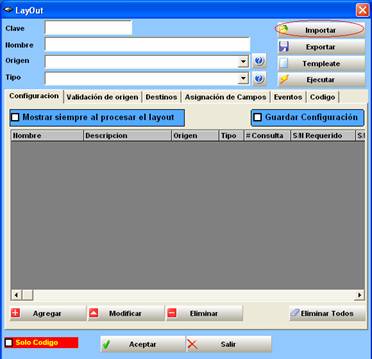
Y Seleccione el archivo
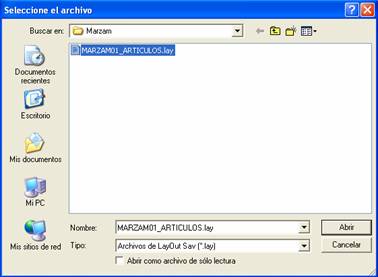
Recibirá un mensaje de confirmación

Al darle aceptar le mostrara el layout cargado.

A continuación será necesario modificar los siguientes parámetros de
configuración con los datos que el proveedor le indica
- SERVIDOR (FTP)
- USUARIO (FTP)
- CONTRASEÑA
(FTP)
Directorio y archivo no es necesario modificarlos pero es importante que
verifique con el proveedor que en ese directorio y con ese nombre de archivo
encontraran los datos.
Servidor

Usuario
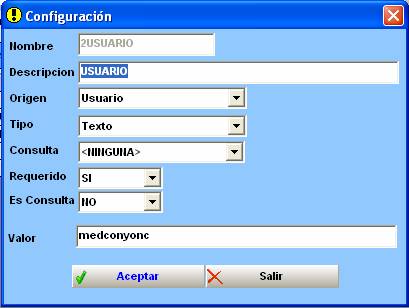
Contraseña
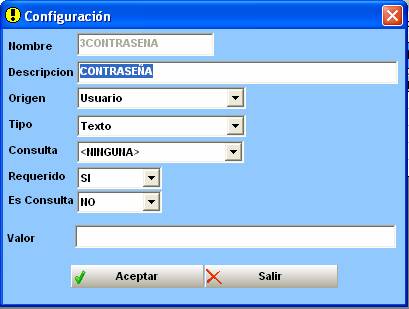
Después de modificar los parámetros proceda a ejecutar para verificar el
funcionamiento

Confirme la acción

Usted notara en la barra inferior que aparece la leyenda
![]()
Que indica que se esta realizando la conexión al servidor del proveedor,
puede que el sistema se detenga un momento mientras realiza la descarga del
archivo, esto puede ocurrir debido a que la conexión a Internet no es tiene un
suficiente ancho de banda.
Posteriormente usted observara que se inicia el proceso de carga
indicando la línea del archivo donde se encuentra actualmente
![]()
Si usted recibe un mensaje donde indique que no se ha encontrado el
origen de datos
- Revise que
exista Internet en el equipo
- Revise que el
FireWall o el antivirus no impida la conexión por FTP
- Revise por su
cuenta que exista el archivo en la ruta esperada, esto se puede hacer mediante
el programa FileZilla FTP Cliente
- Revise con el
proveedor si existe algún problema de disponibilidad del servicio.
Al finalizar el proceso le indicara el tiempo de respuesta, este depende
del Internet y de la capacidad de procesamiento del equipo.

Layout
de Ofertas
OFERTAS.DAT
La configuración de las ofertas es similar a la de artículos,
modificando los mismos parámetros servidor, usuario y contraseña, será así
mismo necesario ejecutar el layout para verificar su funcionamiento.
Layout
de Facturas
F*.DAT
La configuración de las facturas es similar a la de artículos,
modificando los mismos parámetros servidor, usuario y contraseña, será así
mismo necesario ejecutar el layout para verificar su funcionamiento.
Layout
de Pedidos
F*.DAT
La configuración del pedido requiere los parámetros de
- Servidor
(FTP)
- Usuario (FTP)
- Contraseña
(FTP)
- Directorio
(FTP)
- Cliente
Marzam
- Directorio
Local
El directorio local es el directorio dentro del equipo (C:\MARZAM\PEDIDO)
donde se genera el archivo para posteriormente ser enviado.
Debido a que ser requiere un numero de pedido, no es posible probarlo
desde el Layout por lo que deberá ser generado un pedido desde Almacén /Pedido
para probar el envío así mismo deberá llamarse al proveedor para verificar que
el pedido ha llegado correctamente.
Antes de hacerlo revise que el proveedor este configurado para usar este
layout.
En el Menú
Catalogo/Proveedor
Busque al proveedor Marzam
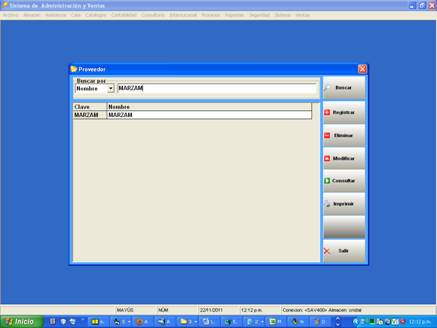
Si lo encuentra modifíquelo, si no proceda a su registro
Para el caso del
registro es necesario saber que la clave del proveedor debe ser MARZAM tal cual
por que este elemento sirve para ligar con los layouts creados para tal fin, si
no corresponde entonces no funcionara correctamente
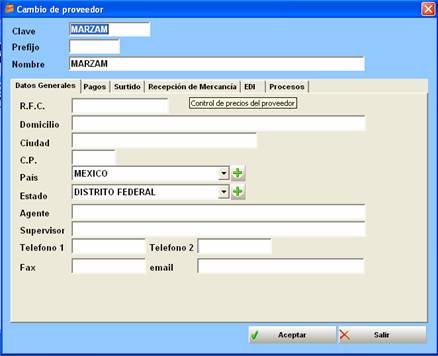
En la pestaña EDI
Proceda a indicar que el proveedor maneja intercambio de información
electrónica
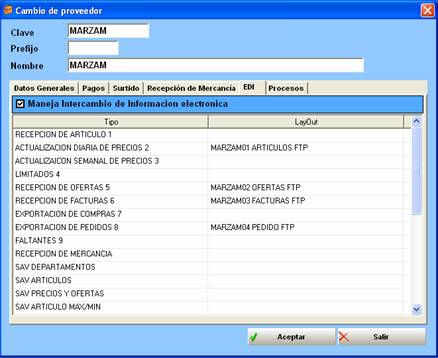
Así mismo deberá indicar tal como se muestra en la imagen los layouts
que corresponden de acuerdo al tipo de EDI
Si algún layout no se encuentra en el tipo indicado, revise el layout y
asigne el tipo que le corresponde
Debido a que el tipo de EDI puede ser creado por el usuario es posible
que no aparezca tal cual, sin embargo hay que tener en cuenta la siguiente
regla a la hora de crear tipos de EDI personalizados.
El orden de ejecución debe ser el siguiente
- ARTICULOS
- OFERTAS
- FACTURAS
El Tipo EDI de Pedidos no de procesar

Esto no será necesario en la mayoría de los casos ya que el sistema
provee de los tipos de EDI ya configurados
A continuación se le da aceptar y se procede a registrar un pedido.
Realizar un pedido del
proveedor Marzam
Ir a Almacén / Pedido
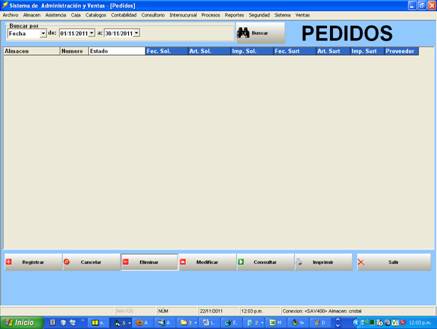
Dar clic a Registrar
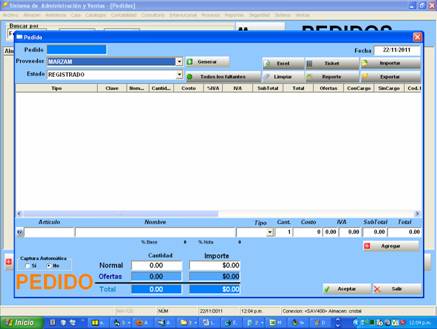
Seleccionar el proveedor Marzam y darle clic a Generar
Buscar el articulo a solicitar
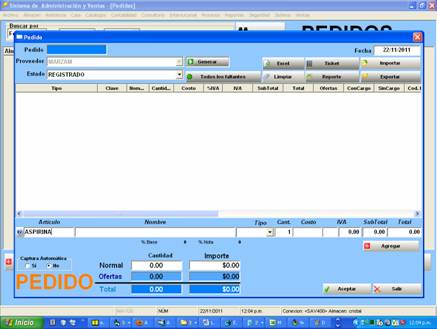
Seleccionarlo
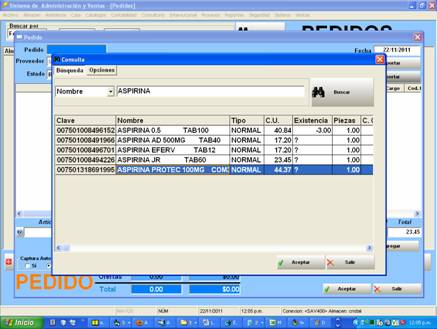
Y agregarlo
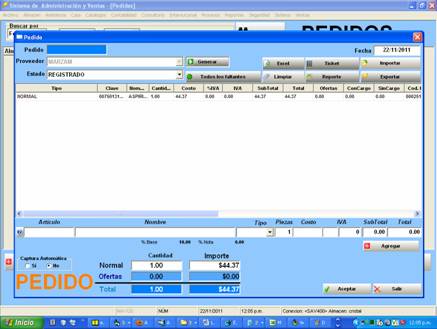
Posteriormente darle aceptar y confirmar la acción
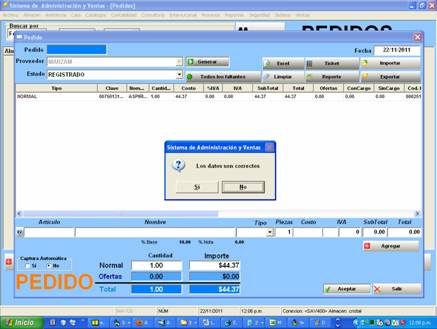
Confirmar que se desea exportar
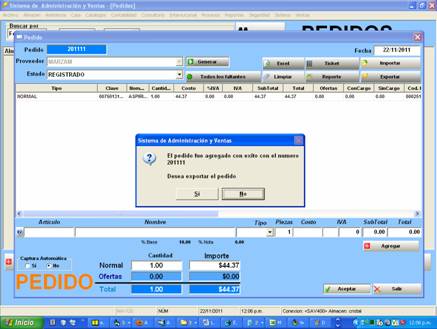
Aparecerá en la parte inferior izquierda la leyenda
![]()
Que indica que se esta transmitiendo el archivo
Si recibe un mensaje de que no se puede confirmar el envió puede
intentarlo nuevamente, si después de 3 intentes no lo logra revise la
configuración del layout y así mismo la de la red
Al finalizar le indicar que ha sido exportado
